TP-Link
Настройка IPoE (DHCP)
1. Подключите маршрутизатор к электропитанию, а также проверьте, чтобы кабель от оператора А1 был подключен в WAN-порт маршрутизатора (как правило, он отличается по цвету от других портов). Если для настройки маршрутизатора Вы будете использовать компьютер, то сначала нужно настроить сетевую карту Вашего ПК, как показано в инструкции здесь.
2. Чтобы зайти в конфигуратор маршрутизатора, подключите Ваш компьютер (или другое устройство) кабелем или по Wi-Fi к маршрутизатору. Далее наберите в адресной строке Вашего интернет-браузера (Chrome, Mozilla Firefox, Opera, и т.д.) адрес 192.168.0.1, 192.168.1.1 или http://tplinkwifi.net/, и нажмите кнопку «Отправить» (Enter). Появится окно с запросом на создание нового пароля. В поле «Новый пароль» вводим admin. В поле «Подтвердите пароль» также вводим admin.
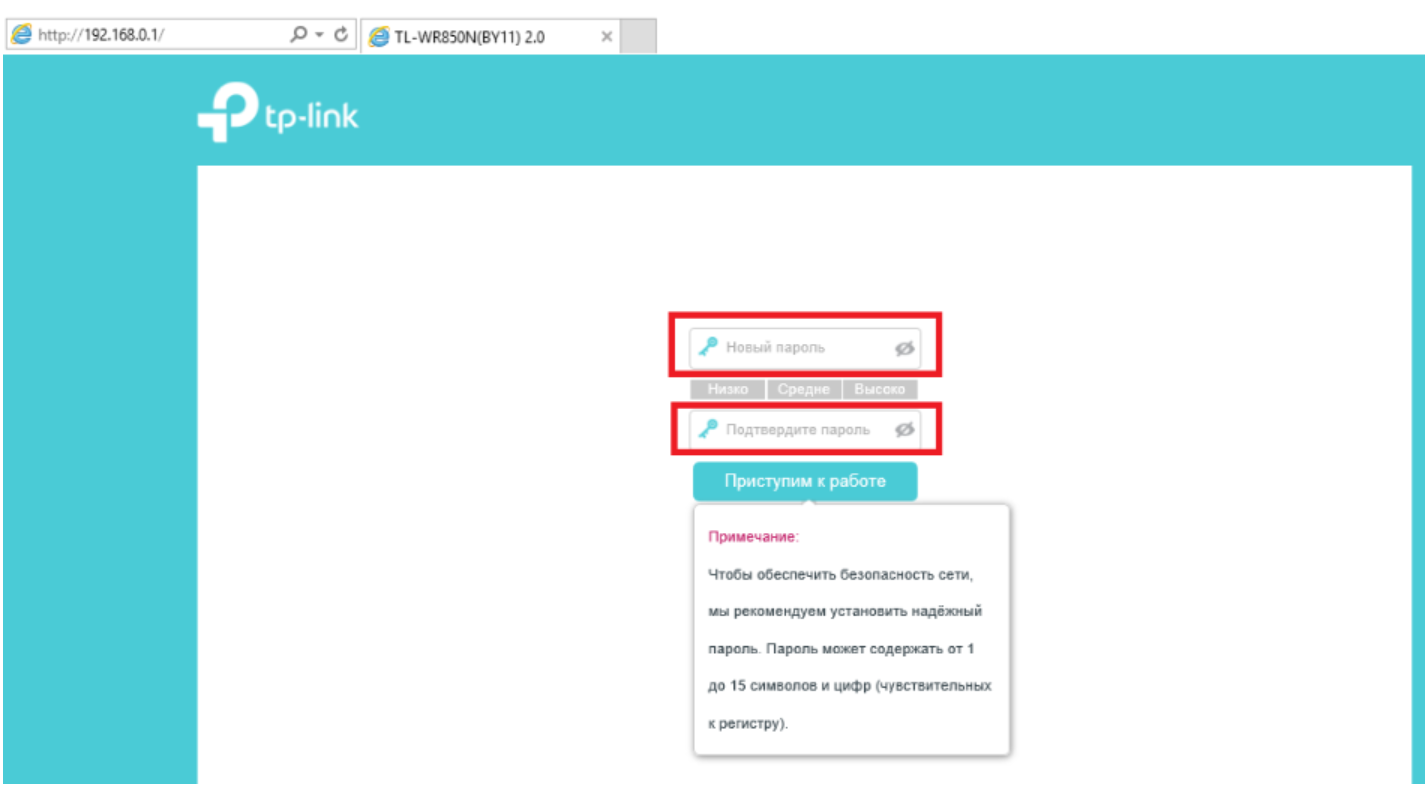
Нажимаем кнопку "Приступим к работе".
3. Теперь приступаем к настройке маршрутизатора. Для этого заходим в раздел в верхнем ряду «Основные настройки». Далее в меню слева выберите пункт «Интернет». Параметры выставляем как на скриншоте:
- Тип Интернет подключения: Динамический IP-адрес.
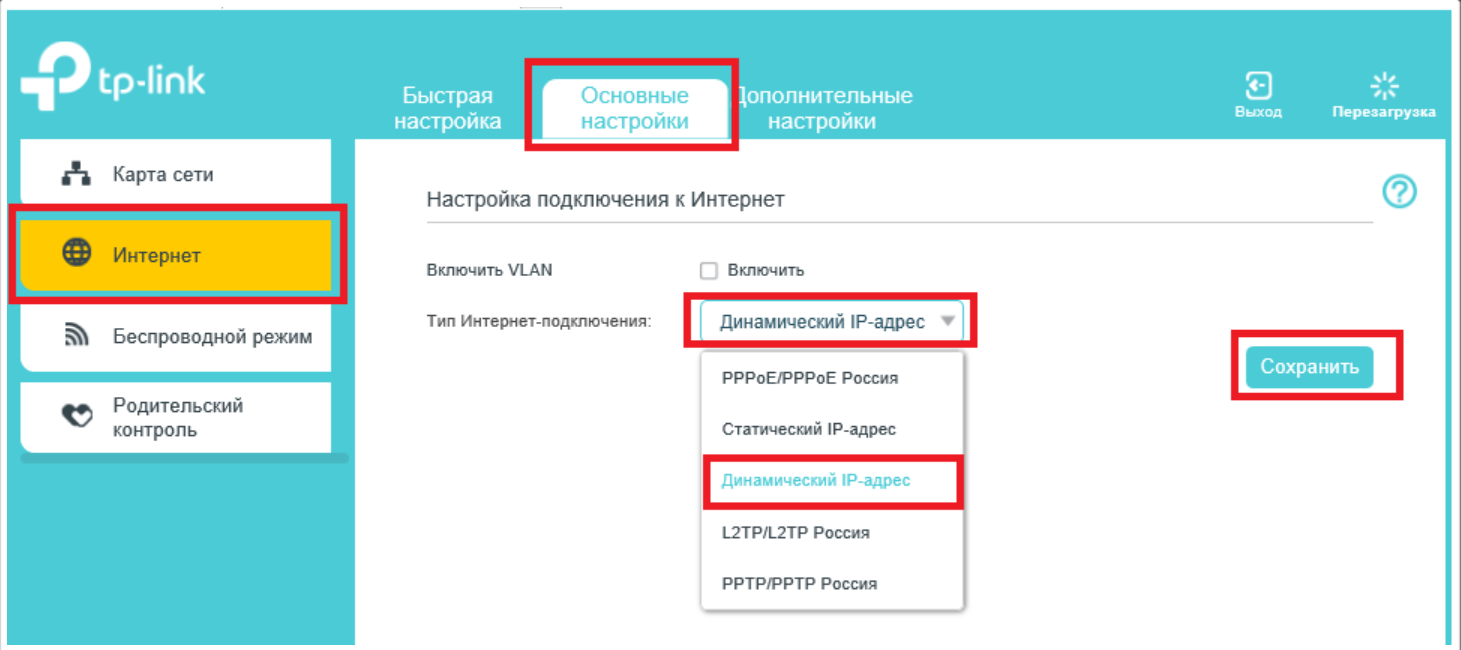
В более старых версиях маршрутизатора конфигуратор может иметь другой вид.
Для настройки маршрутизатора заходим в раздел «Сеть». Далее в появившемся подразделе выбираем «WAN». Параметры выставляем как на скриншотах:
а) Тип подключения: Динамический IP-адрес
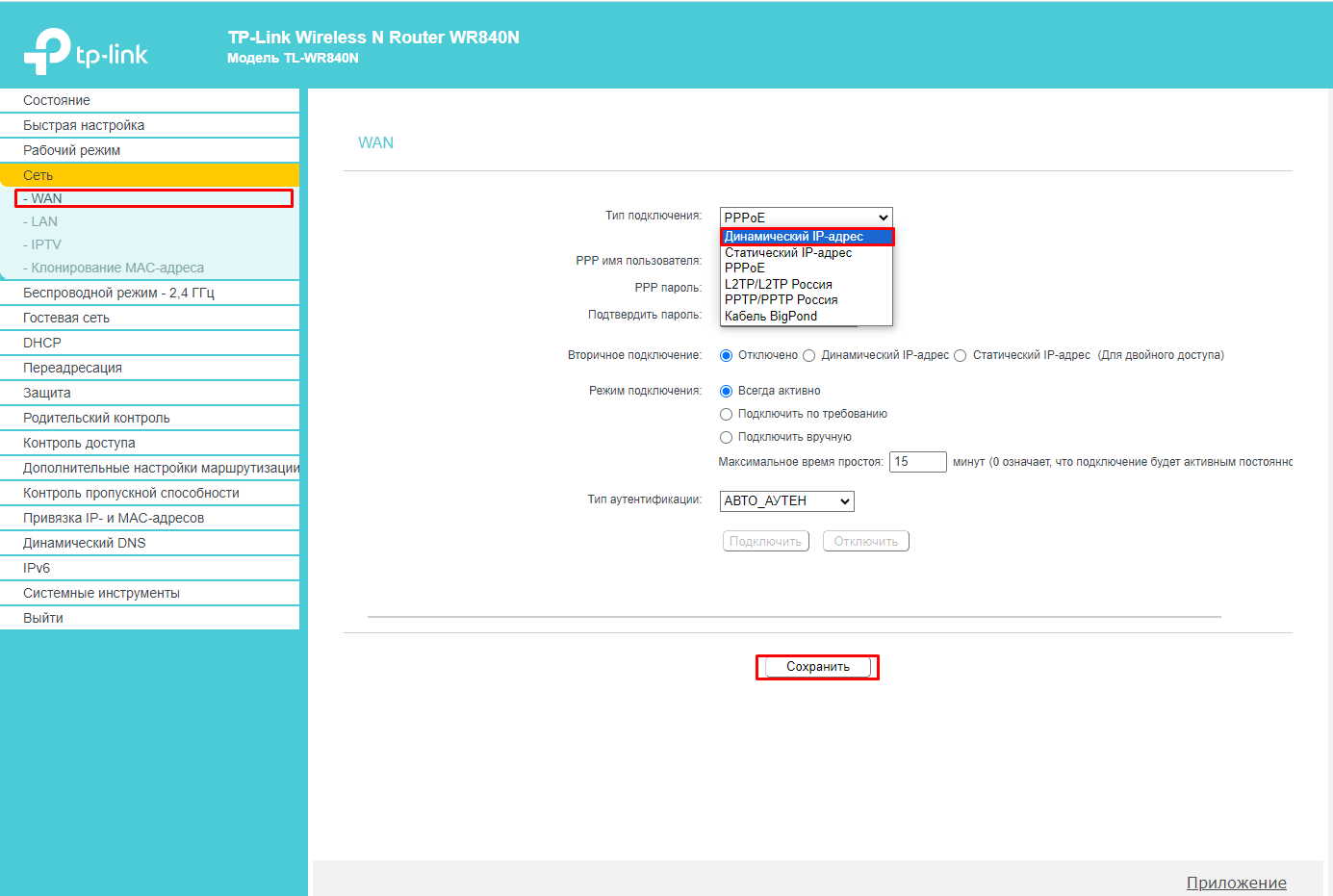
б) Тип WAN соединения: Динамический IP-адрес
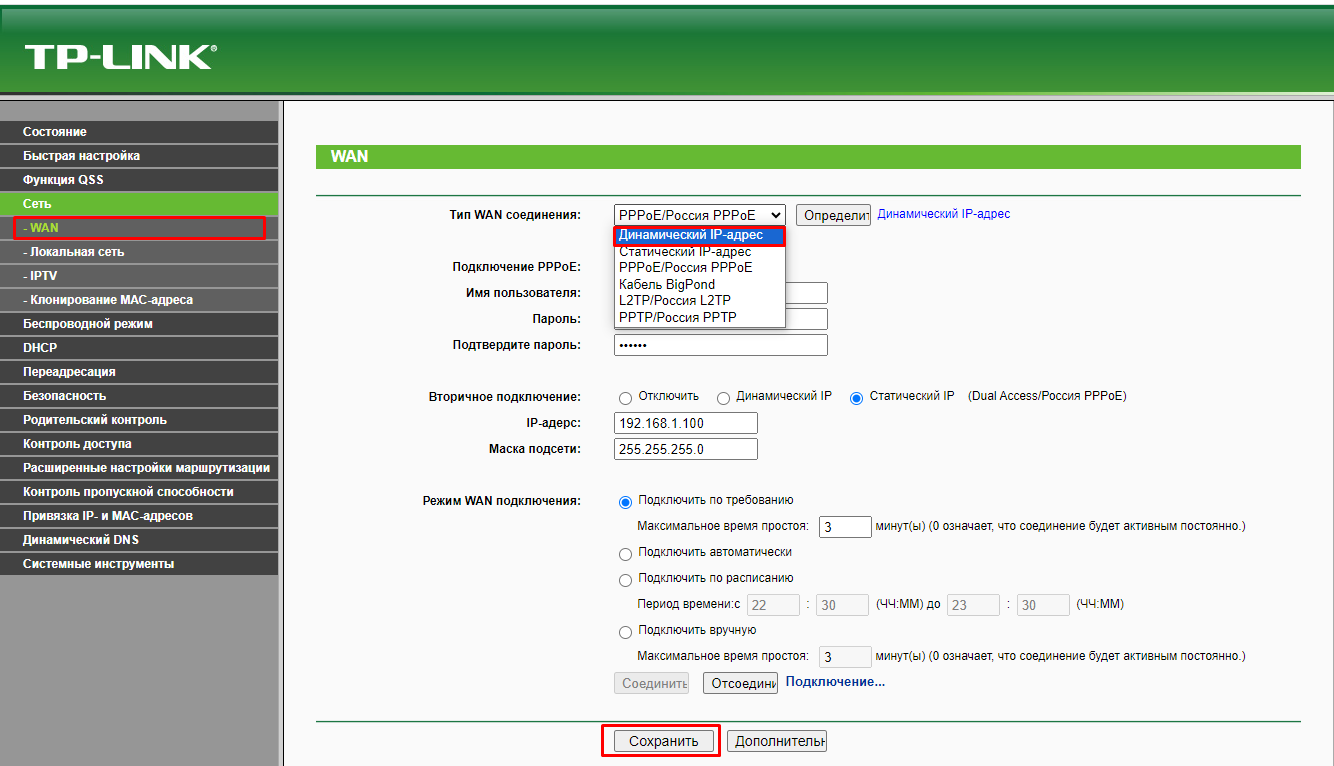
Отключаем параметр Получить IP-адрес с помощью Unicast DHCP (Обычно это не требуется)
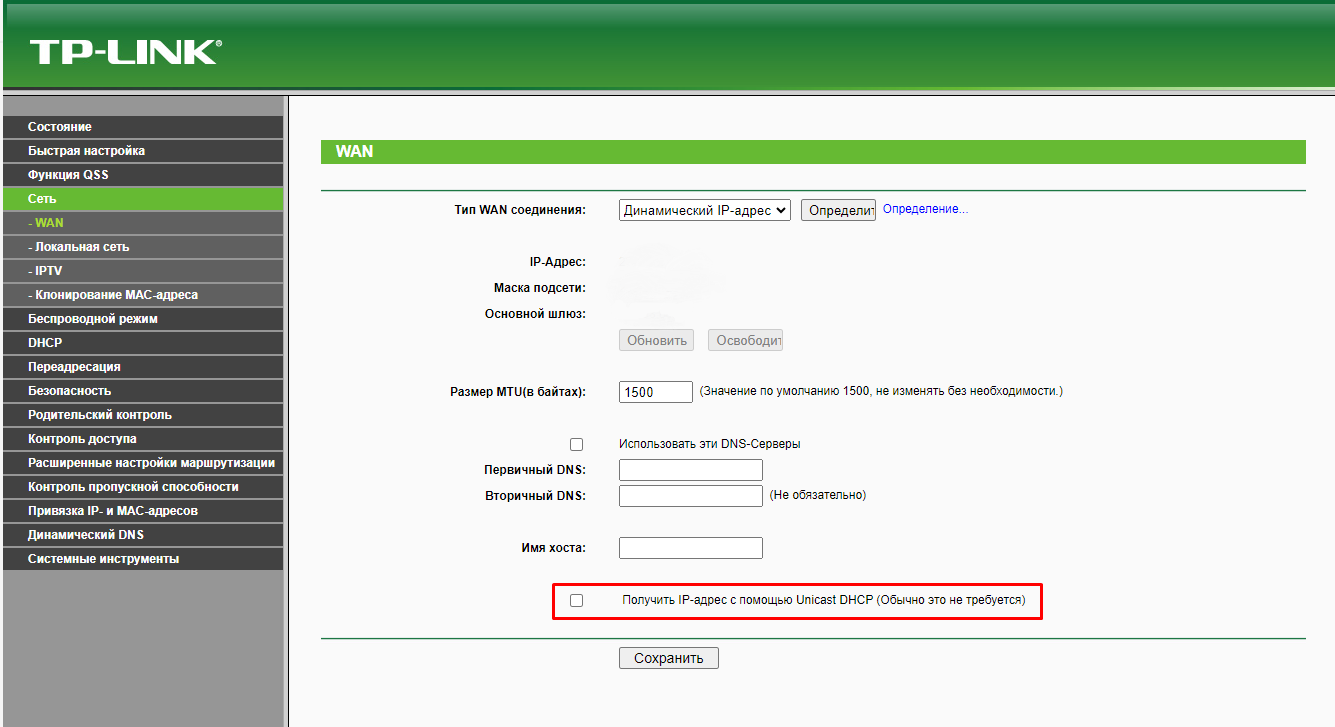
После этого нажмите кнопку «Сохранить». После сохранения настроек проверьте доступ в Интернет.
4. Внимание! Настоятельно рекомендуется сменить пароль для входа в конфигуратор маршрутизатора на свой уникальный. Для этого заходим в раздел «Дополнительные настройки» и выбираем раздел слева «Системные инструменты». Далее заходим в подраздел «Учетная запись».
В более старых версиях маршрутизатора необходимо зайти в раздел слева «Системные инструменты». Далее заходим в подраздел «Пароль».
- В поле "Старый пароль" вводим текущий пароль для входа в конфигуратор;
-
В поле "Новый пароль" вводим пароль, который придумаете и будете знать только Вы, новый пароль запоминаем, а лучше записываем;
-
В поле "Подтвердить новый пароль" вводим новый пароль повторно.
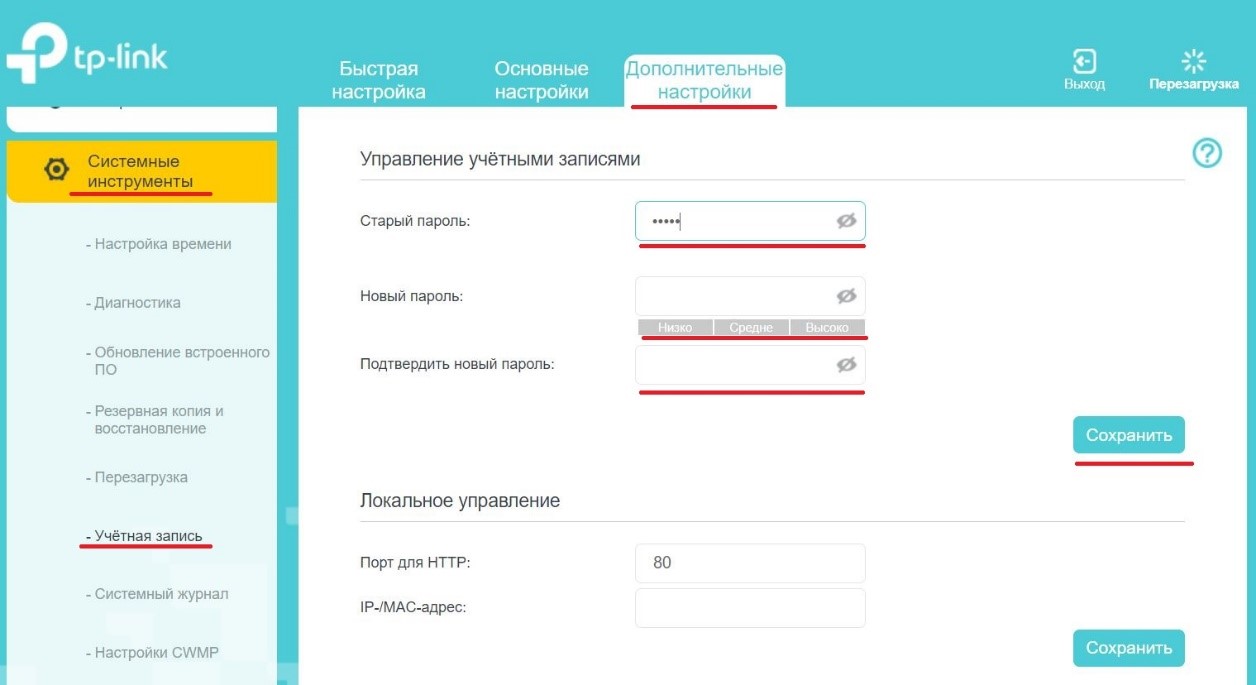
Нажимаем кнопку «Сохранить».
5. На этом настройка маршрутизатора завершена!
6. Если Вы хотите настроить Wi-Fi, то его настройку на маршрутизаторах TP-Link можно посмотреть здесь.
Если у Вас возникли сложности с настройкой маршрутизатора, то рекомендуем обратиться в техническую поддержку.